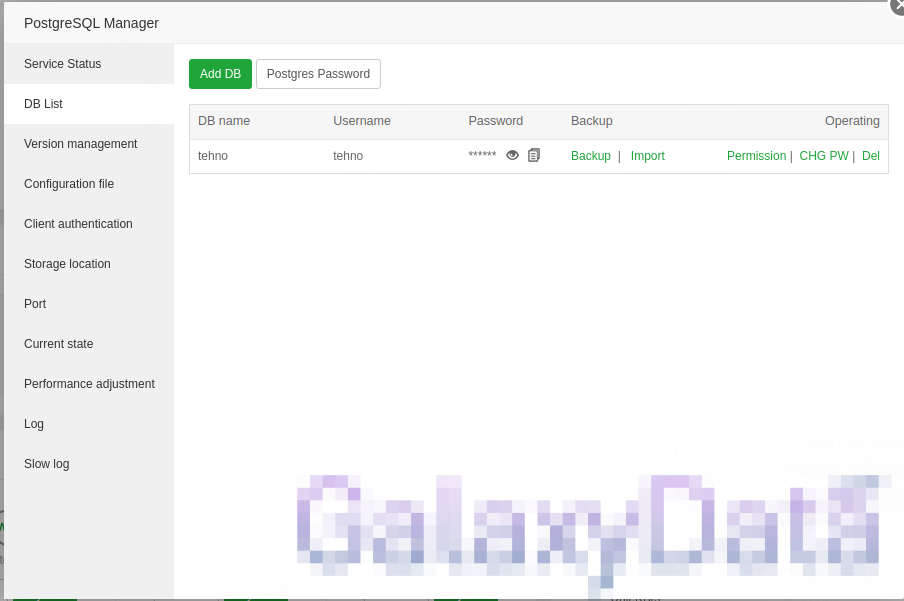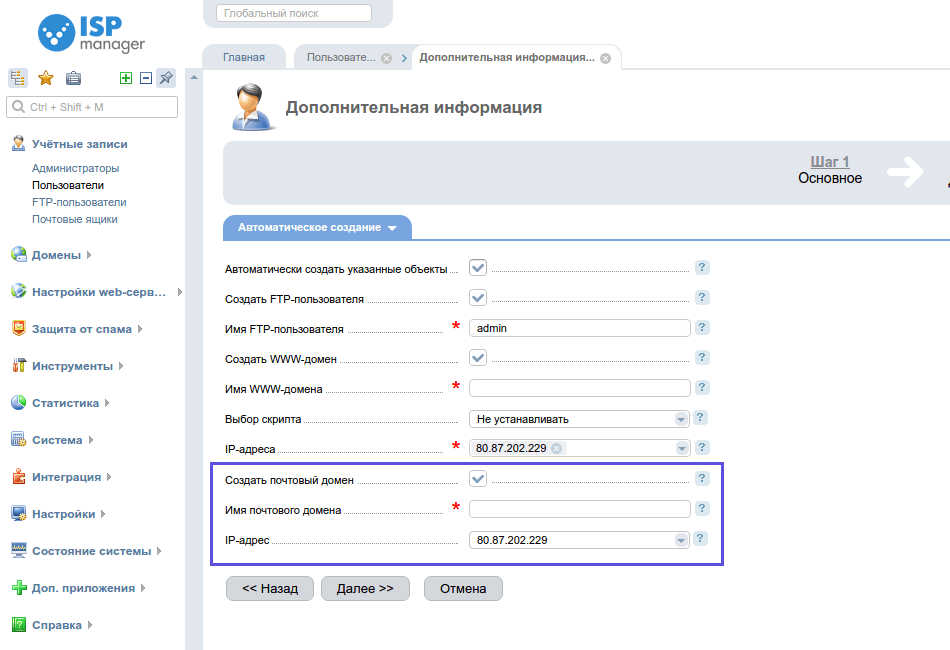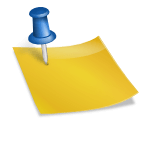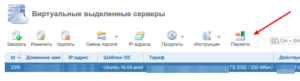1. Добавление сайта
Перейдите в раздел Website и нажмите Add Site. В поле Domain укажите адрес вашего сайта. Путь к домашней директории будет указан автоматически, вы можете изменить его при необходимости.
Можно сразу же создать FTP-пользователя и базу данных для сайта, либо сделать это позднее, через разделы FTP и Databases соответственно.
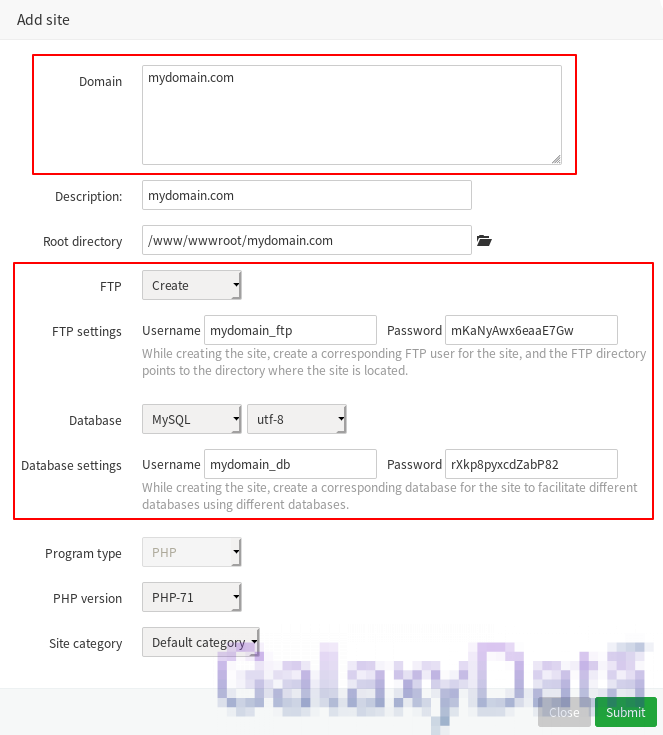
После ввода всех необходимых данных нажмите Submit.
2. Загрузка файлов сайта
Загрузить файлы можно при подключении по FTP либо через встроенный файловый менеджер в панели.
Для работы с файловым менеджером перейдите в раздел Files, кликните на имя домашней директории сайта и нажмите на Upload слева вверху.
В открывшемся окне выберите файлы и папки на своем компьютере для загрузки, после чего нажмите Upload.
Для подключения по FTP необходимо, чтобы был создан FTP-пользователь. Если вы не создавали его при добавлении сайта, это можно сделать сейчас. Перейдите в раздел FTP и кликните на Add FTP. Укажите имя пользователя и пароль, а также путь к домашней директории сайта, после чего нажмите Submit.
Подключитесь к серверу, например, с помощью Filezilla, используя следующие параметры:
- Хост: IP-адрес вашего сервера.
- Имя пользователя: имя созданного FTP-пользователя.
- Пароль: пароль пользователя.
- Порт: 21
В этом случае вы по умолчанию окажетесь в домашней директории сайта, в которую и необходимо загрузить файлы.
3. Загрузка дампа базы MySQL
Перейдите в раздел Databases.
Если база не была создана при добавлении сайта, создайте ее сейчас, кликнув на Add database. Укажите имя базы и пароль (найти пароль базы данных можно в конфигурационном файле сайта) и нажмите Submit.
Чтобы импортировать дамп, кликните по ссылке Import в строке с созданной базой, далее нажмите Upload from local -> Select file. Выберите дамп базы на своем компьютере и нажмите Upload.
Также дамп можно загрузить через phpMyAdmin. Кликните на кнопку «phpMyAdmin» слева сверху и после перехода в интерфейс PMA выполните импорт дампа.
ИЛИ
3. Загрузка дампа базы PostgreSQL
Перейдите в раздел PostgreSQL Manager.
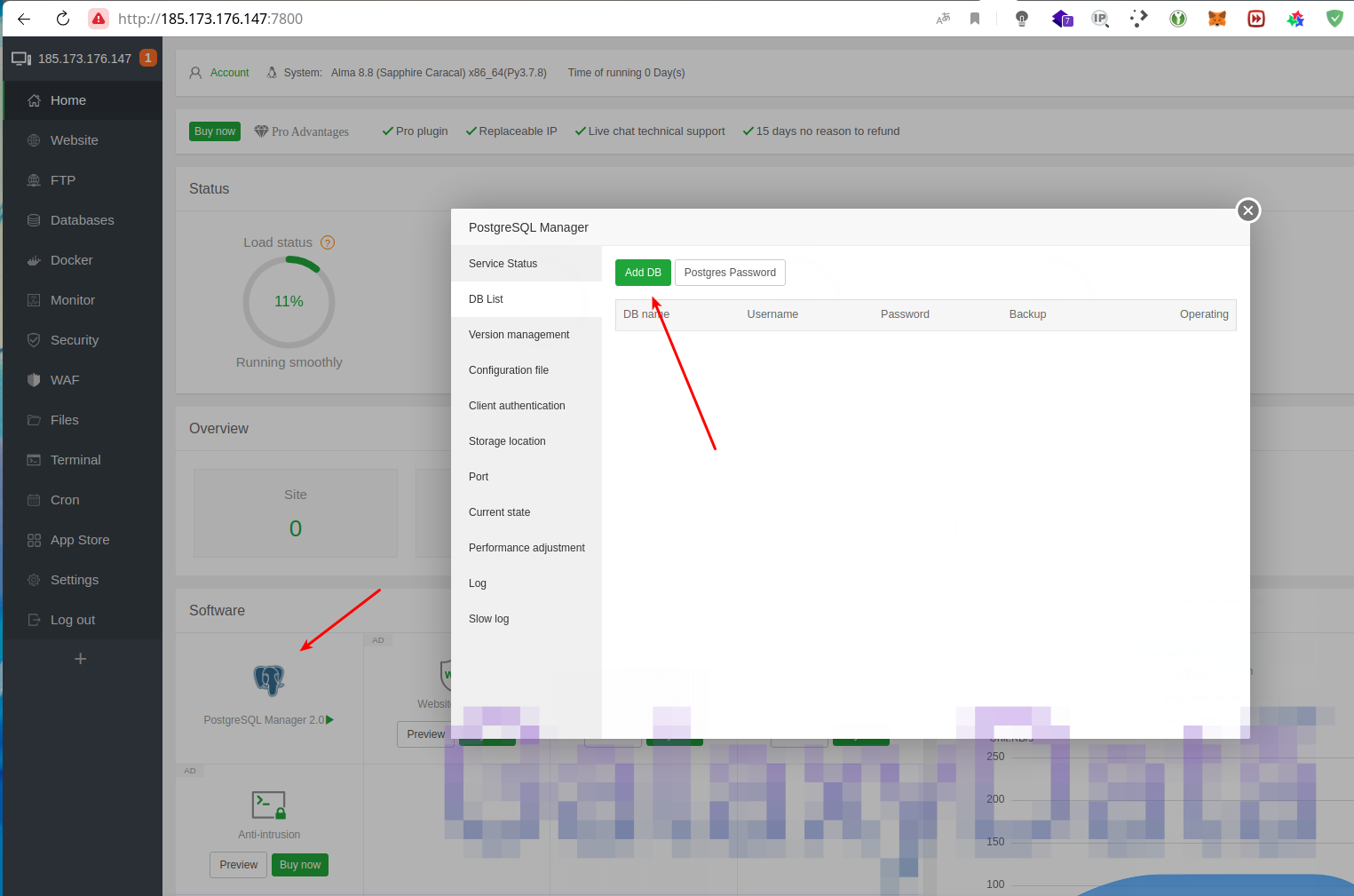
Если база не была создана при добавлении сайта, создайте ее сейчас, кликнув на Add database. Укажите имя базы и пароль (найти пароль базы данных можно в конфигурационном файле сайта) и нажмите Submit.
Чтобы импортировать дамп, кликните по ссылке Import в строке с созданной базой, далее нажмите Upload from local -> Select file. Выберите дамп базы на своем компьютере и нажмите Upload.